Κουρασμένος από τη χρήση του Slack στο Linux; Θέλοντας να φιλοξενήσετε τη δική σας υπηρεσία μηνυμάτων που βασίζεται σε ομάδα σε ένα διακομιστή; Μπορείτε να ρυθμίσετε το Mattermost στο Linux και να το χρησιμοποιήσετε αντ 'αυτού. Είναι μια εναλλακτική λύση ανοιχτού κώδικα για το Slack με παρόμοια χαρακτηριστικά!
Πριν ξεκινήσουμε
Σε αυτό το σεμινάριο, θα επικεντρωθούμε στη δημιουργίατο Mattermost λογισμικό διακομιστή στον εξυπηρετητή Ubuntu 18.04 LTS (μακροπρόθεσμη υποστήριξη). Επομένως, εάν διαθέτετε ένα διακομιστή Linux (ή έναν επιτραπέζιο υπολογιστή που μπορεί να παραμείνει για μεγάλα χρονικά διαστήματα), είναι επιτακτικό να μεταβείτε στην επίσημη ιστοσελίδα, να κατεβάσετε το Ubuntu Server και να το εγκαταστήσετε πριν ξεκινήσουμε.
Γιατί διακομιστή Ubuntu; Ο λόγος που εστιάζουμε στο Ubuntu είναι απλός: είναι ένα από τα πιο απλά λειτουργικά συστήματα για διακομιστές Linux για να προχωρήσουμε. Επιπλέον, οι εκδόσεις LTS εξασφαλίζουν ότι οι χρήστες θα έχουν υποστήριξη για το Mattermost setup τους για τουλάχιστον πέντε χρόνια.
Σημείωση: Εάν ενδιαφέρεστε να ρυθμίσετε το στοιχείο διακομιστή του Mattermost στο Linux και μην χρησιμοποιήσετε το Ubuntu Server, θα μπορείτε να βρείτε βοήθεια στον επίσημο ιστότοπο.
Ρύθμιση της βάσης δεδομένων
Το Mattermost χρειάζεται ένα λογισμικό βάσης δεδομένων MySQL που έχει ρυθμιστεί στο Ubuntu για να λειτουργεί σωστά. Για να το εγκαταστήσετε, ανοίξτε ένα τερματικό και συνδεθείτε στο διακομιστή με SSH.
Μόλις ανοίξετε μια τερματική συνεδρία εργασίας, χρησιμοποιήστε τον διαχειριστή πακέτων Apt για να εγκαταστήσετε το MySQL στο σύστημα (αν δεν το έχετε ήδη).
sudo apt install mysql-server
Η MySQL θα χρειαστεί λίγο χρόνο για να εγκατασταθεί στο μηχάνημά σας στο Ubuntu. Όταν ολοκληρωθεί, εκτελέστε την εντολή ασφαλούς εγκατάστασης για να ολοκληρώσετε την εγκατάσταση.
sudo mysql_secure_installation
Η MySQL γίνεται εγκατάσταση σε διακομιστή Ubuntu. Το επόμενο βήμα στη διαδικασία δημιουργίας βάσης δεδομένων είναι να συνδεθείτε στη διεπαφή γραμμής εντολών ως root.
Σημείωση: Βεβαιωθείτε ότι χρησιμοποιείτε τον κωδικό πρόσβασης ρίζας που έχει οριστεί κατά τη διάρκεια του τμήματος ασφαλούς εγκατάστασης του οδηγού.
sudo mysql
Δημιουργήστε έναν νέο χρήστη για τη βάση δεδομένων SQL. Το όνομα χρήστη είναι mmuser.
create user "mmuser"@"%" identified by "mmuser-password";
Δημιουργήστε το χρήστη ουσιαστικό βάσης δεδομένων στη MySQL.
create database mattermost;
Χορηγήστε το mmuser ο λογαριασμός χρήστη τη δυνατότητα πρόσβασης στο ουσιαστικό βάση δεδομένων.
grant all privileges on mattermost.* to "mmuser"@"%";
Τέλος, κλείστε τη διεπαφή γραμμής εντολών MySQL και επιστρέψτε στο Bash.
exit
Εγκαταστήστε το Mattermost λογισμικό διακομιστή
Το Mattermost server φιλοξενείται στον επίσημο ιστότοπο. Είναι δυνατό να το κατεβάσετε απευθείας στο διακομιστή σας με το wget πρόγραμμα. Για να αποκτήσετε την πιο πρόσφατη έκδοση του λογισμικού διακομιστή, ανοίξτε ένα τερματικό και εκτελέστε την ακόλουθη εντολή.
Σημείωση: Το Mattermost έχει αρκετές διαθέσιμες εκδόσεις. Αν χρειάζεστε νεότερη έκδοση από ό, τι καλύπτεται σε αυτόν τον οδηγό, μεταβείτε στην επίσημη σελίδα λήψης και αντικαταστήστε τη σύνδεση που χρησιμοποιήσαμε παρακάτω με την επιθυμητή απελευθέρωσή σας.

wget https://releases.mattermost.com/5.5.0/mattermost-5.5.0-linux-amd64.tar.gz
Το λογισμικό διακομιστή γίνεται λήψη στο διακομιστή Ubuntu. Ήρθε η ώρα να το εξαγάγετε από το αρχείο TarGZ.
tar -xvzf mattermost*.gz sudo mv mattermost /opt sudo mkdir /opt/mattermost/data
Ρυθμίστε το διακομιστή Mattermost
Το λογισμικό διακομιστή έχει ρυθμιστεί στο Ubuntu, αλλά δεν θα εκτελεστεί μέχρι να το διαμορφώσουμε σωστά. Η διαμόρφωση ξεκινά με τη δημιουργία του ουσιαστικό χρήστης.
sudo useradd --system --user-group mattermost
Δώστε το νέο ουσιαστικό πλήρη πρόσβαση του χρήστη στο λογισμικό διακομιστή Mattermost.
sudo chown -R mattermost:mattermost /opt/mattermost sudo chmod -R g+w /opt/mattermost
Ο χρήστης έχει ρυθμιστεί. Τώρα πρέπει να πείτε στο Mattermost ποια βάση δεδομένων πρέπει να χρησιμοποιεί ο διακομιστής. Στο παράθυρο του τερματικού, ανοίξτε το ακόλουθο αρχείο με το Nano.
sudo nano /opt/mattermost/config/config.json
Βρείτε αυτόν τον κώδικα στο αρχείο:
"mmuser:mostest@tcp(dockerhost:3306)/mattermost_test?charset=utf8mb4,utf8&readTimeout=30s&writeTimeout=30s"
Διαγράψτε τον παραπάνω κώδικα από το αρχείο διαμόρφωσης και αντικαταστήστε τον με τον παρακάτω κώδικα.
Σημείωση: πρέπει να αλλάξετε mmuser-password με το mmuser Κωδικό πρόσβασης SQL που ορίσατε νωρίτερα. Πρέπει επίσης να προσθέσετε στους διακομιστές σας όνομα κεντρικού υπολογιστή ή διεύθυνση IP στο host-name-ή-IP.
"mmuser:<mmuser-password>@tcp(<host-name-or-IP>:3306)/mattermost?charset=utf8mb4,utf8&readTimeout=30s&writeTimeout=30s"
Με όλες τις αλλαγές που έγιναν, ήρθε η ώρα να ξεκινήσετε το Mattermost για να το δοκιμάσετε και να βεβαιωθείτε ότι λειτουργεί σωστά.
cd /opt/mattermost sudo -u mattermost ./bin/mattermost
Εάν ο διακομιστής λειτουργεί σωστά, κλείστε τον πατώντας Ctrl + C.
Δημιουργήστε τη μέγιστη συστηματική υπηρεσία
Για το Mattermost να τρέχει χωρίς αλληλεπίδραση με τον χρήστη, απαιτείται ένα συστημένο αρχείο υπηρεσίας. Στο τερματικό, χρησιμοποιήστε το αφή εντολή και να δημιουργήσει μια νέα συστημένη υπηρεσία.
sudo touch /lib/systemd/system/mattermost.service
Ανοίξτε το νέο αρχείο υπηρεσιών στο Nano.
sudo nano /lib/systemd/system/mattermost.service
Επικολλήστε τον παρακάτω κώδικα στο Nano.
[Unit]
Description=Mattermost
After=network.target
After=mysql.service
Requires=mysql.service
[Service]
Type=notify
ExecStart=/opt/mattermost/bin/mattermost
TimeoutStartSec=3600
Restart=always
RestartSec=10
WorkingDirectory=/opt/mattermost
User=mattermost
Group=mattermost
LimitNOFILE=49152
[Install]
WantedBy=mysql.service
Αποθηκεύστε τις επεξεργασίες πατώντας Ctrl + O, και έξοδο πιέζοντας Ctrl + X. Στη συνέχεια, φορτώστε τη νέα συστημένη υπηρεσία Mattermost.
sudo systemctl daemon-reload sudo systemctl start mattermost.service sudo systemctl enable mattermost.service
Πρόσβαση Mattermost
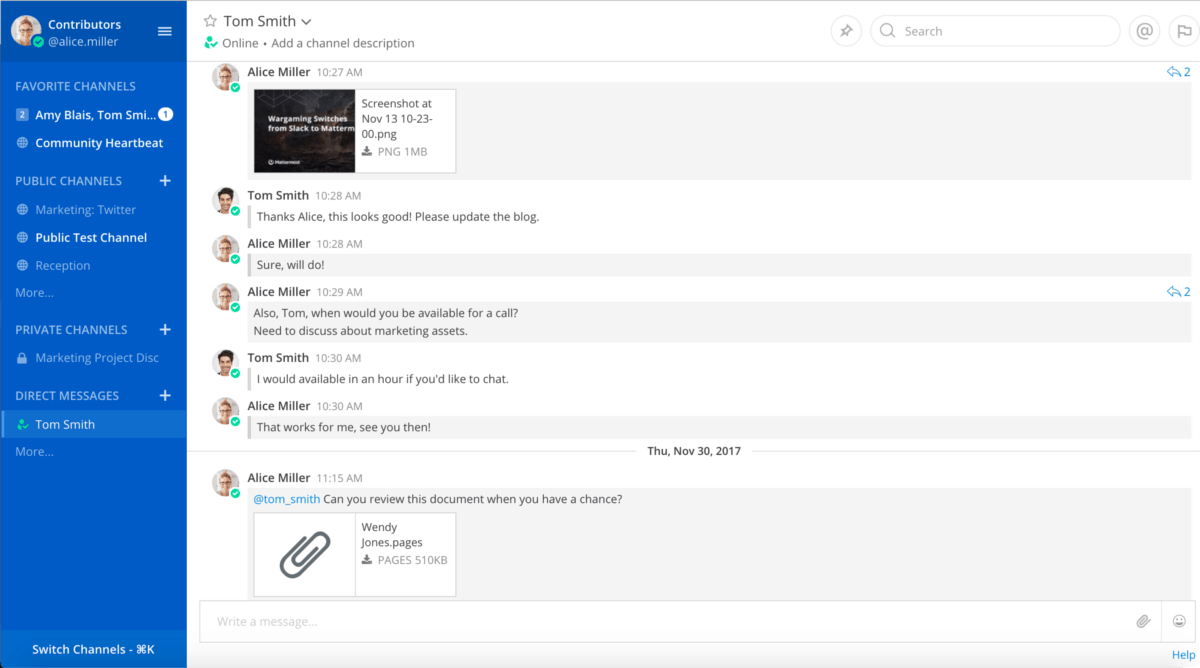
Ο διακομιστής Mattermost είναι σε λειτουργία. Αποκτήστε πρόσβαση και αρχίστε να χρησιμοποιείτε την υπηρεσία, μεταβαίνοντας στην ακόλουθη διεύθυνση URL.
http://localhost:8065
Εναλλακτικά, ακολουθήστε τον οδηγό μας για να λειτουργήσετε τα πακέτα Snap. Στη συνέχεια, εγκαταστήστε το Mattermost desktop με την παρακάτω εντολή.
sudo snap install mattermost-desktop</ p>












Σχόλια